Oprava: Inštalátor CCleaner nefunguje v systéme Windows 10
Rôzne / / August 04, 2021
Reklamy
V tejto príručke vám ukážeme, ako vyriešiť problém, ktorý nefunguje v inštalátore CCleaner, na vašom počítači so systémom Windows 10. V priebehu času sa môže nahromadiť veľa dočasných údajov, súborov cookie vyrovnávacej pamäte. V rovnakom duchu môžu aj nevyžiadané položky databázy Registry a pokazené skratky zaberať hlavný ukladací priestor v počítači. Pre riešenie tejto zbytočnej spotreby úložiska je pre OS Windows k dispozícii pomerne veľa aplikácií tretích strán.
A CCleaner je tam hore. Okrem vyššie uvedenej úlohy by sa dala použiť aj na mazanie hesiel, internetových súborov, histórie prehliadania, konfiguračných súborov a podobne. Musíte si ho nainštalovať iba prostredníctvom inštalačnej aplikácie a je to. Nie je to však také ľahké, ako to môže znieť. Dôvod? Mnoho používateľov nemôže vo svojom počítači so systémom Windows 10 použiť inštalačný program CCleaner. Ak sa tiež stretávate s týmto problémom, táto príručka vám pomôže. Postupujte podľa pokynov.
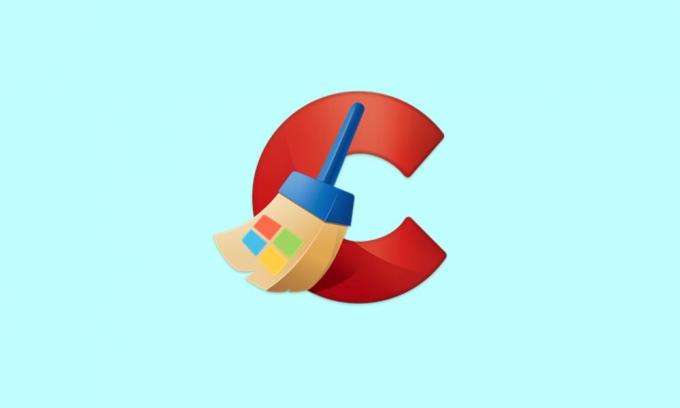
Obsah stránky
-
1 Oprava: Inštalátor CCleaner nefunguje v systéme Windows 10
- 1.1 Oprava 1: Zakázanie brány Windows Firewall
- 1.2 Oprava 2: Overte oprávnenie skupiny a používateľa
- 1.3 Oprava 3: Poskytnite mu práva správcu
- 1.4 Oprava 4: Vyskúšajte inú verziu / zostavu
- 1.5 Oprava 5: Overte, či existujúce súbory CCleaner neexistujú
- 1.6 Oprava 6: Ostatné opravy
Oprava: Inštalátor CCleaner nefunguje v systéme Windows 10
Čo sa týka dôvodu vyššie uvedeného, mohlo by ich byť celkom dosť. Najskôr môže brána Windows Defender Firewall brániť spusteniu inštalačného programu. Rovnako platí, že ak je aplikácia spustená v obmedzujúcom prostredí alebo jej nie sú udelené potrebné povolenia skupiny alebo používateľa, môžete čeliť aj týmto problémom. Rovnakým spôsobom by mohli viesť k chybe aj problémy so súčasným variantom a zostavením inštalačného programu.
Reklamy
Rovnako tak, ak staršia verzia programu CCleaner nie je úplne odstránená zo systému alebo z niektorých jeho častí procesy prebiehajú na pozadí, potom by to tiež mohlo byť v rozpore s riadnym fungovaním systému inštalátor. Vďaka tomu bude táto príručka obsahovať pokyny na odstránenie týchto problémov, ktoré následne opravia problém s inštalátorom CCleaner, ktorý nefunguje ani vo vašom počítači so systémom Windows 10. Postupujte ďalej.
Oprava 1: Zakázanie brány Windows Firewall
V niektorých prípadoch môže byť brána Windows Firewall trochu prehnane ochranná a môže program označiť ako potenciálne škodlivý, aj keď to tak nie je. Najlepšie teda bude v tomto prípade dočasne vypnúť bránu firewall alebo pridať aplikáciu do zoznamu vylúčených používateľov. Týmto sú uvedené obidva pokyny.
- Najskôr vyhľadajte bránu Windows Defender Firewall z ponuky Štart.
- Potom na ľavom paneli ponuky vyberte možnosť Zapnúť alebo vypnúť bránu Windows Defender Firewall.
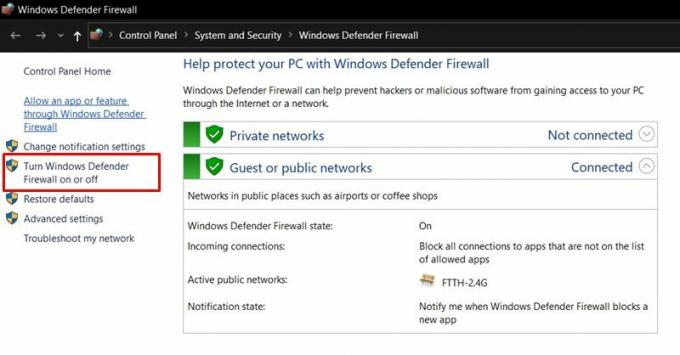
- Ďalej povoľte možnosť Vypnúť bránu Windows Defender Firewall v sekciách Verejná a Súkromná sieť.

- Na druhej strane, ak chcete pridať aplikáciu do zoznamu vylúčených, kliknite na možnosť Povoliť aplikáciu alebo program prostredníctvom brány Windows Defender Firewall.
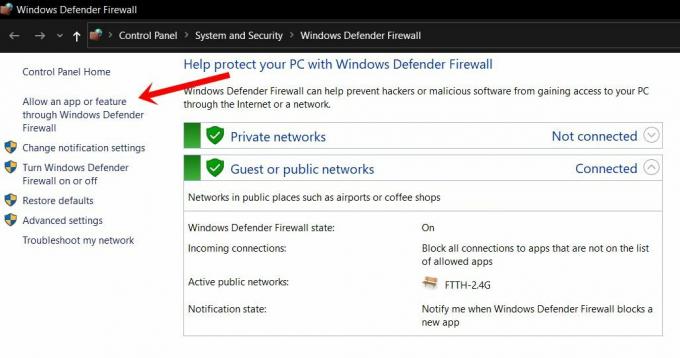
- Potom kliknite na Zmeniť nastavenie v nasledujúcom dialógovom okne, ktoré sa zobrazí. Na vykonanie tejto úlohy budete potrebovať oprávnenie správcu.
- Vyberte aplikáciu zo zoznamu a stlačte OK. Ak tam však nie je, kliknite na tlačidlo Povoliť inú aplikáciu, prejdite do inštalačného adresára aplikácie a vyberte ho.

- Po dokončení reštartujte počítač a potom skontrolujte, či problém s inštaláciou CCleaner nefunguje vo vašom počítači so systémom Windows 10.
Oprava 2: Overte oprávnenie skupiny a používateľa
Ak skupinové alebo individuálne profily používateľov nedostanú požadované povolenie na prácu s inštalačnými súbormi, potom táto skupina používateľov nebude môcť vykonať inštaláciu. Postup pri riešení tohto problému:

- Pravým tlačidlom myši kliknite na inštalačný súbor CCleaner a vyberte položku Vlastnosti.
- Potom prejdite na kartu Zabezpečenie, v zozname vyberte Používatelia a kliknite na Upraviť.
- Povolte Úplné riadenie pre tento profil a kliknite na Použiť> OK.
- Zistite, či je schopný vyriešiť problém s inštaláciou CCleaner Installer vo vašom počítači so systémom Windows 10.
Oprava 3: Poskytnite mu práva správcu
Pretože funkcie aplikácie súvisia väčšinou so systémovou úrovňou, ako je napríklad mazanie položiek databázy Registry alebo starých inštalačných súborov systému Windows, vyžaduje si fungovanie neobmedzujúce prostredie. Preto sa odporúča spustiť aplikáciu tak, že jej udelíte požadované obdivné privilégiá.
Reklamy
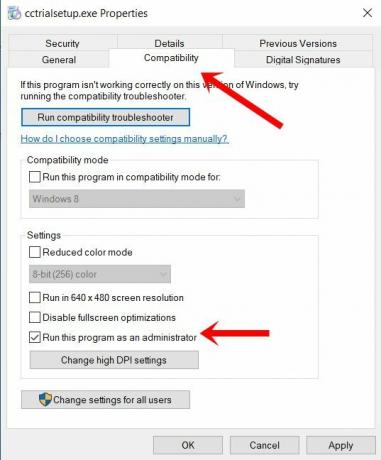
- Kliknite pravým tlačidlom myši na inštalačný súbor a vyberte položku Vlastnosti.
- Potom prejdite do časti Kompatibilita
- Povoľte možnosť Spustiť tento program ako správca.
- Kliknite na Použiť> OK a skontrolujte, či problém s inštaláciou CCleaner nefunguje v systéme Windows 10 bol opravený alebo nie.
Oprava 4: Vyskúšajte inú verziu / zostavu
Ak súčasná verzia inštalátora spôsobuje problémy, môžete si nainštalovať aj staršiu verziu tejto aplikácie. Po nainštalovaní spustite aplikáciu a potom ju aktualizujte priamo v aplikácii. Ak však stále máte nejaké problémy, môžete vyskúšať aj inú variantu tejto aplikácie. CCleaner tiež prichádza s Tenké a prenosné konštrukcie.
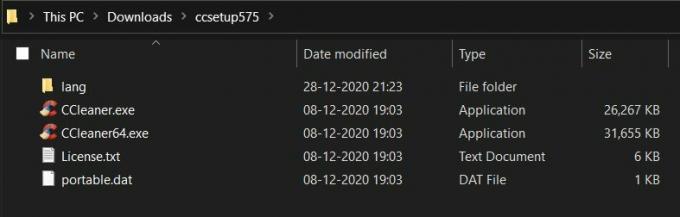
Prvý z nich je orezaná verzia aplikácie a obsahuje iba nevyhnutné komponenty. Na druhej strane jeho prenosná zostava nepotrebuje žiadnu inštaláciu. K aplikácii ste mali priamy prístup spustením jej EXE. Takže v prípade, že inštalátor CCleaner na vašom počítači so systémom Windows 10 nefunguje, môžete vyskúšať aj vyššie spomenuté verzie.
Reklamy
Oprava 5: Overte, či existujúce súbory CCleaner neexistujú
Ak ste si aplikáciu už v minulosti vyskúšali, je pravdepodobné, že niektoré z jej súborov sa vo vašom počítači môžu stále nachádzať. Takže ak budete pokračovať v inštalácii novšej verzie, môže to viesť ku konfliktom verzií. Preto je nesmierne dôležité opätovne overiť, či neexistujú žiadne súbory CCleaner.
Preto zamierte do jeho inštalačného adresára (predvolený je C: \ Program Files \ CCleaner) a odstráňte všetky existujúce súbory, ak existujú. Potom pokračujte v používaní CCleaner Installer a skontrolujte, či jeho problém nefunguje v systéme Windows 10 bol opravený alebo nie.
Oprava 6: Ostatné opravy
Niektorí používatelia sa pokúsili o niekoľko ďalších riešení a dokázali tento problém vyriešiť. Prvým z nich je opätovné overenie inštalačného adresára. V niektorých prípadoch sa umiestnenie inštalácie súboru nemusí zhodovať s cieľovým umiestnením. Ak je to tak, potom môžete upraviť cieľ a synchronizovať ho so skutočným umiestnením súboru.

Kliknite pravým tlačidlom myši na súbor, vyberte položku Vlastnosti a prejdite na kartu Skratka. Potom sa uistite, že cieľ, na ktorý ukazuje, je rovnaký ako umiestnenie súboru, a nie žiadne dočasné umiestnenie alebo jednotka USB.
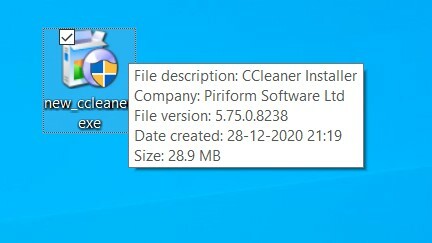
Na druhej strane druhá oprava vyžaduje premenovanie inštalačného súboru a pomenovanie iného názvu. Kliknite na ňu teda pravým tlačidlom myši, vyberte príkaz Premenovať a vykonajte požadovanú úlohu (napríklad sme ju premenovali na new_ccleaner, pozri obrázok vyššie). Potom skúste spustiť aplikáciu a zistite, či bol problém vyriešený alebo nie.
Týmto uzatvárame príručku o tom, ako vyriešiť problém s inštaláciou programu CCleaner, ktorý nefunguje vo vašom počítači s Windowsom 10. Zdieľali sme šesť rôznych metód pre rovnaké metódy, z ktorých každá by mala fungovať vo váš prospech. Dajte nám vedieť v komentároch, z ktorých sa podarilo vyhláskovať úspech. Zaokrúhlenie, tu sú niektoré Tipy a triky pre iPhone, Tipy a triky pre PCa Tipy a triky pre Android že by si sa mal tiež pozrieť.
Chyba výnimky Kmode reklám nie je spracovaná Chyba v systémoch Windows 10 je bežná, ak je systém zastaraný alebo…
Reklamy Ak, v prípade, že ste si nedávno nainštalovali najnovšiu aktualizáciu do počítača so systémom Windows 10 a systému...
Reklamy My všetci sme sa niekedy v živote museli stretnúť s chybou, ktorá hovorí, že náš...

![Ako nainštalovať Stock ROM na CG Eon Blaze Gold [Flashový súbor firmvéru]](/f/1db9411f2b3bdc39a7840ea8f0a266d6.jpg?width=288&height=384)

